Az iMessage üzenetmellékletek mentése iOS rendszeren

Az iOS-felhasználók valószínűleg nem idegenek az iMessage-től.

Az iOS-felhasználók valószínűleg nem idegenek az iMessage-től. Ez egy exkluzív üzenetküldő szolgáltatás, amelyet az Apple fejlesztett ki, hogy az Apple logóval ellátott eszközök felhasználói díjmentesen küldhessenek üzenetet és cseveghessenek egymással.
A legtöbben úgy gondolják, hogy az iMessage csak üzenetek küldésére/fogadására használható. A valóságban azonban ez az alkalmazás lehetővé teszi számos különböző típusú melléklet küldését és fogadását, például képeket, hivatkozásokat, dokumentumokat, hangüzeneteket és egyebeket.
Ebből a cikkből megtudjuk, hogyan mentheti el az iMessage-en keresztül küldött üzenetekhez csatolt fájlokat vagy adatokat a Fájlok alkalmazásba, hogy szükség esetén könnyen hozzáférhessen és használható legyen.
Mellékletek mentése iMessage üzenetekben
1. Nyissa meg az Üzenetek alkalmazást iOS-eszközén.
2. Nyissa meg a menteni kívánt mellékletet tartalmazó csevegést.
3. Kattintson a képernyő tetején lévő kapcsolati buborékra, majd kattintson az Info gombra .
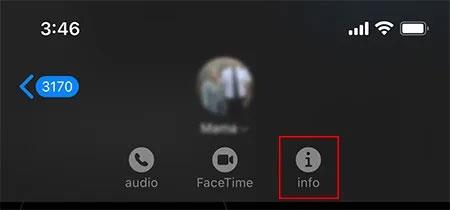
4. Görgessen le a csatolt adatok részhez. Itt megtalálja a beszélgetési szálban megosztott összes fájlt. Különböző fájltípusokra lesznek felosztva, mint például Fényképek, Dokumentumok stb. Kattintson az „ Összes megtekintése ” gombra, hogy könnyebben megtalálja a menteni kívánt fájlt.
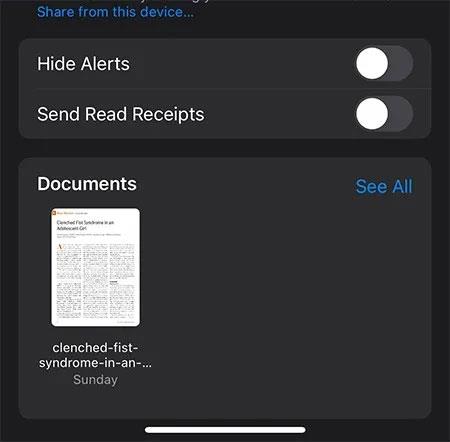
5. Ezután kattintson a Megosztás ikonra a képernyő jobb felső sarkában .
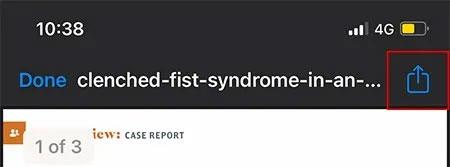
6. Görgessen le a Műveletek menühöz , és válassza a "Mentés fájlba" lehetőséget.
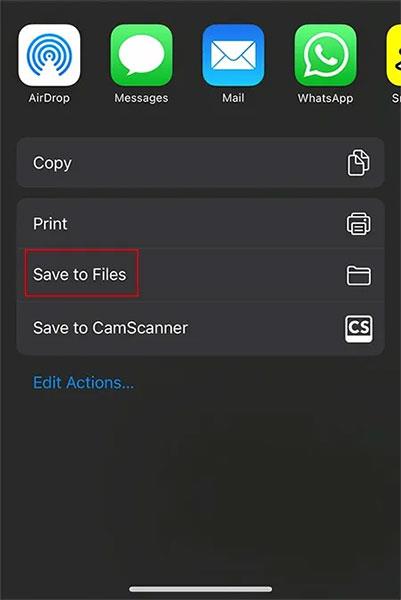
A következő menüben kiválaszthatja, hogy a fájlt iPhone-ján lévő mappába vagy közvetlenül az iCloudba menti-e az adatok egyszerű szinkronizálása érdekében a birtokában lévő Apple-eszközök között.
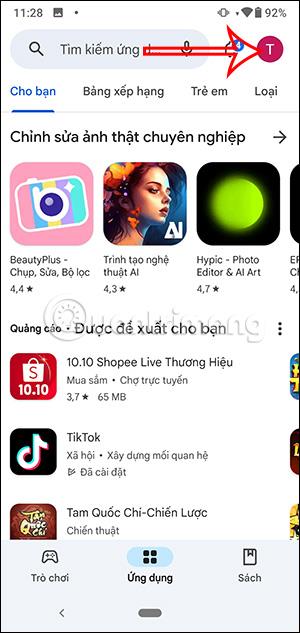
7. Miután kiválasztotta a fájl mentési helyét, kattintson a "Mentés" gombra a képernyő jobb felső sarkában a fájl mentéséhez.
Csak ennyit kell tennie. Az iMessage-üzenetek mellékletei mostantól a kiválasztott helyre kerülnek mentésre. Ha hozzá szeretne férni a fájlhoz, nyissa meg a Fájlok alkalmazást, és navigáljon a megfelelő helyre a fájl mentéséhez és megnyitásához.
A Sound Check egy kicsi, de nagyon hasznos funkció az iPhone telefonokon.
Az iPhone Fotók alkalmazásának memóriafunkciója van, amely filmekhez hasonlóan zenés fotó- és videógyűjteményeket hoz létre.
Az Apple Music kivételesen nagyra nőtt 2015-ös bevezetése óta. A Spotify után a mai napig a világ második legnagyobb fizetős zenei streaming platformja. A zenei albumok mellett az Apple Music több ezer zenei videónak, éjjel-nappali rádióállomásnak és sok más szolgáltatásnak ad otthont.
Ha háttérzenét szeretne a videóiban, vagy pontosabban a lejátszott dalt rögzíti a videó háttérzeneként, akkor van egy rendkívül egyszerű megoldás.
Bár az iPhone tartalmaz egy beépített Időjárás alkalmazást, néha nem ad elég részletes adatokat. Ha hozzá szeretne adni valamit, az App Store-ban rengeteg lehetőség áll rendelkezésre.
Az albumokból származó fényképek megosztása mellett a felhasználók fotókat is hozzáadhatnak az iPhone megosztott albumaihoz. Automatikusan hozzáadhat fényképeket a megosztott albumokhoz anélkül, hogy újra kellene dolgoznia az albumból.
Két gyorsabb és egyszerűbb módja van a visszaszámláló/időzítő beállításának Apple-eszközén.
Az App Store több ezer nagyszerű alkalmazást tartalmaz, amelyeket még nem próbált ki. Az általános keresési kifejezések nem biztos, hogy hasznosak, ha egyedi alkalmazásokat szeretne felfedezni, és nem szórakoztató véletlenszerű kulcsszavakkal végtelen görgetésbe kezdeni.
A Blur Video egy olyan alkalmazás, amely elhomályosítja a jeleneteket vagy a telefonján kívánt tartalmat, hogy segítsen nekünk a nekünk tetsző kép elkészítésében.
Ez a cikk bemutatja, hogyan telepítheti a Google Chrome-ot alapértelmezett böngészőként iOS 14 rendszeren.









